Microsoft tiene lanzamientos actualizaciones de funciones para Windows 10 versión 20H2 a los usuarios finales. La última actualización importante para Windows 10 viene con un menú de inicio rediseñado con mosaicos temáticos que ajustan su combinación de colores de acuerdo con el tema elegido por el usuario. Una nueva barra de tareas más táctil, capacidad para ajustar la frecuencia de actualización de una pantalla y más. Bueno, todos los dispositivos compatibles reciben una notificación descargar Windows 10 versión 20H2. Y cuando esté listo y presione el botón de descarga Actualización de Windows 10 20H2 descargar e instalar en su dispositivo. Eso significa que tiene más control sobre las actualizaciones de funciones de Windows 10. Pero, lamentablemente, algunos usuarios están experimentando problemas en los que la función se actualiza a Windows 10 versión 20H2 no se pudo instalar Aparte de esto, la actualización de Windows 10 20H2 se atascó para algunos usuarios.
Si también está luchando con el problema Similar, Actualización de Windows 10 20H2 atascada descargando o falló con un error diferente aquí cómo solucionar y obtener la actualización de Windows 10 de octubre de 2020 de la manera correcta.
Windows 10 versión 20H2 no se pudo instalar
Si la actualización de Windows 10 20H2 se atascó al descargar o no se pudo instalar:
Desactive el software antivirus y VPN / Proxy antes de la actualización.Si las actualizaciones fallan repetidamente, apague ‘Conexión medida‘en la configuración de su conexión de red. Reinicie su sistema y vuelva a intentarlo. La nueva actualización de Windows 10 versión 20H2 es de gran tamaño (2GB-4GB). Si su conexión a Internet es lenta, la descarga puede demorar horas. Nuevamente Microsoft recomienda esta vez 32 GB de espacio libre en la unidad del sistema para descargar e instalar Windows 10 versión 20H2. Asegúrese de tener espacio libre en la unidad del sistema o ejecute Storage Sense para liberar espacio en el disco. Además, le recomendamos que elimine todos los dispositivos externos conectados a su dispositivo mientras busca actualizaciones. Debido a que puede haber un conflicto de controladores, la actualización de Windows 10 20H2 falle.
Ejecute el solucionador de problemas de Windows Update
Ejecute el solucionador de problemas de actualización de Windows integrado siguiendo los pasos a continuación. Eso detecta y corrige automáticamente los problemas que impiden que se instalen las actualizaciones de Windows 20H2.
Presione el atajo de teclado de Windows + I para abrir la aplicación de configuración, haga clic en Actualización y seguridad, luego en Solucionar problemas, luego seleccione Windows Update y haga clic en Ejecutar el solucionador de problemas Esto iniciará el proceso de diagnóstico, verifique Windows Update y sus servicios relacionados en ejecución, Verifique la carpeta de distribución de software en busca de Las actualizaciones con errores impiden que se instalen las actualizaciones de Windows.
Reinicie Windows después de completar el proceso de solución de problemas, vuelva a buscar actualizaciones y presione el botón de descarga para instalar la actualización de Windows 10 de octubre de 2020, Espero que esta vez su PC descargue y actualice correctamente a Windows 10 versión 20H2 Reinicie Windows para aplicar cambios y usar Winver comando para verificar la versión de Windows y el número de compilación.
Actualización de Windows 10 20H2 atascada en 0% o 95%
Si la descarga o instalación de Windows 10 versión 20H2 se atasca en 0% o 95%, esto se debe a que los componentes de actualización de Windows están dañados. Y restablecer los componentes de actualización de Windows, una buena solución que soluciona la mayoría de los problemas de actualización de Windows 10.
Siga los pasos a continuación para restablecer los componentes de actualización de Windows
Presione Windows + R, escriba services.msc y ok Esto abrirá la consola de servicios de Windows, desplácese hacia abajo para buscar el servicio de actualización de Windows, haga clic con el botón derecho en el servicio de actualización de Windows, seleccione reiniciar, haga el mismo proceso (Detener) con BIT y el servicio Superfetch
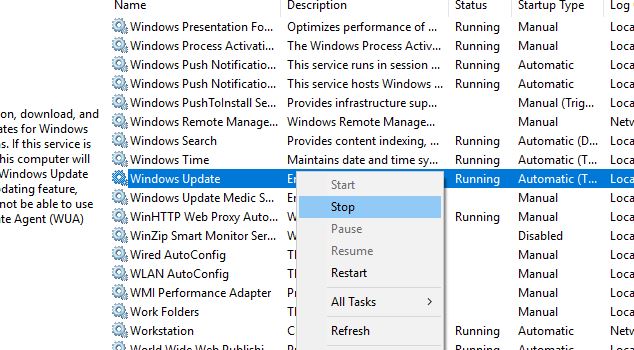
Ahora presione el atajo de teclado Windows + E para abrir el explorador de archivos, luego vaya a C: Windows SoftwareDistribution DescargarAquí elimine todo dentro de la carpeta, pero no elimine la carpeta en sí. Para hacerlo, presione CTRL + A para seleccionar todo y luego presione Eliminar para eliminar los archivos.
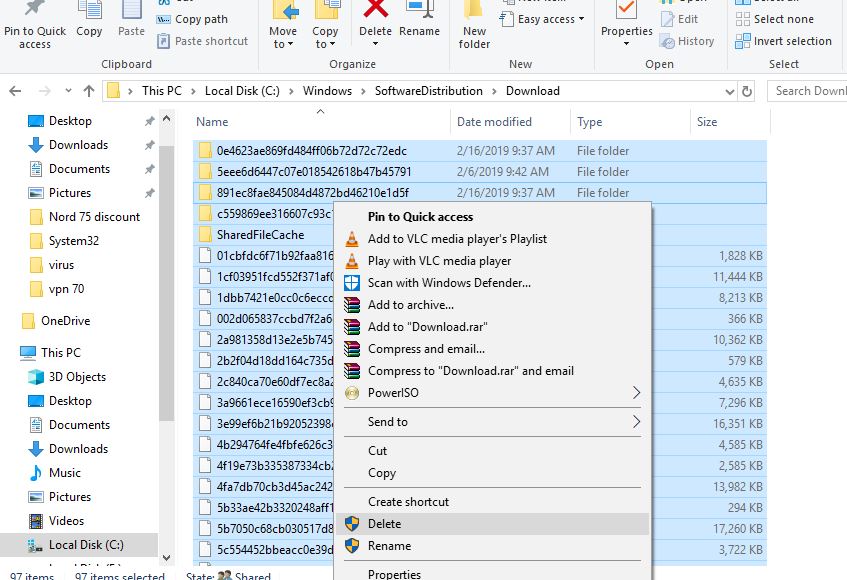
No se preocupe por estos archivos, la actualización de Windows descargue archivos de actualización nuevos desde el servidor de Microsoft la próxima vez que busque actualizaciones.
Vuelva a abrir la consola de servicios de Windows e inicie los Servicios. Para hacer esto, haga clic con el botón derecho en el servicio de actualización de Windows y seleccione Inicio, reinicie Windows y nuevamente busque actualizaciones, presione el botón de descarga para instalar la actualización de Windows 10 de octubre de 2020. Espero que esta vez su dispositivo se actualice correctamente. a la última versión de Windows 10 20H2.
Ejecute el comando DISM Restore health
Si aún tiene problemas para instalar Windows 10 versión 20H2 Ejecutar DISMrestorehealth comando siguiendo los pasos a continuación. Que preparan la imagen de Windows y solucionan cualquier problema con su Windows 10 instalaciones.
Abra el símbolo del sistema como administrador, escriba comando DISM / Online / Cleanup-Image / RestoreHealth y presione la tecla Enter. Deje que el proceso se complete al 100% Después de ese comando de ejecución sfc / scannow para ejecutar la utilidad del comprobador de archivos del sistema que detecta y restaura los archivos del sistema que faltan con el correcto.Reinicie Windows después de completar al 100% el proceso de escaneo.Ahora busque e instale Windows 10 versión 20H2 sin ningún problema.
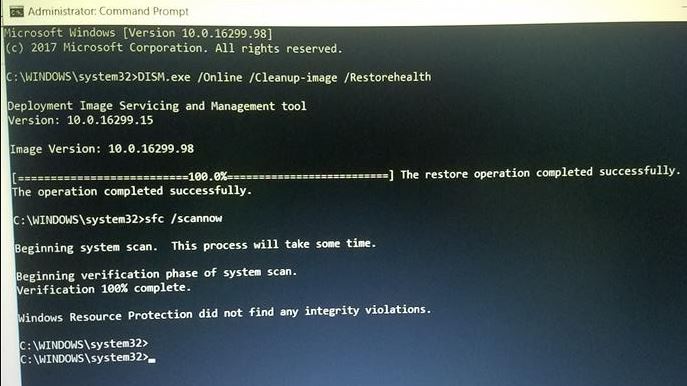
Utilice la herramienta de creación de medios
Si las soluciones anteriores no solucionaron el problema, aún así la versión 20H2 de Windows falla con diferentes errores, utilice la creación de medios oficial de Windows 10 20H2.
asistente de actualización de windows 10
Además, puede utilizar el asistente de actualización oficial de Windows 10 que ayuda a actualizar la versión 20H2 sin ningún problema.
Abra el sitio oficial de Windows 10 y haga clic en actualizar ahora para descargar el asistente de actualización de Windows 10 Haga clic con el botón derecho en el asistente de actualización de Windows 10 seleccione ejecutar como administrador, finalmente, haga clic en el Actualizar ahora y siga las instrucciones en pantalla para actualizar su sistema a la última versión de Windows 10, versión 20H2.
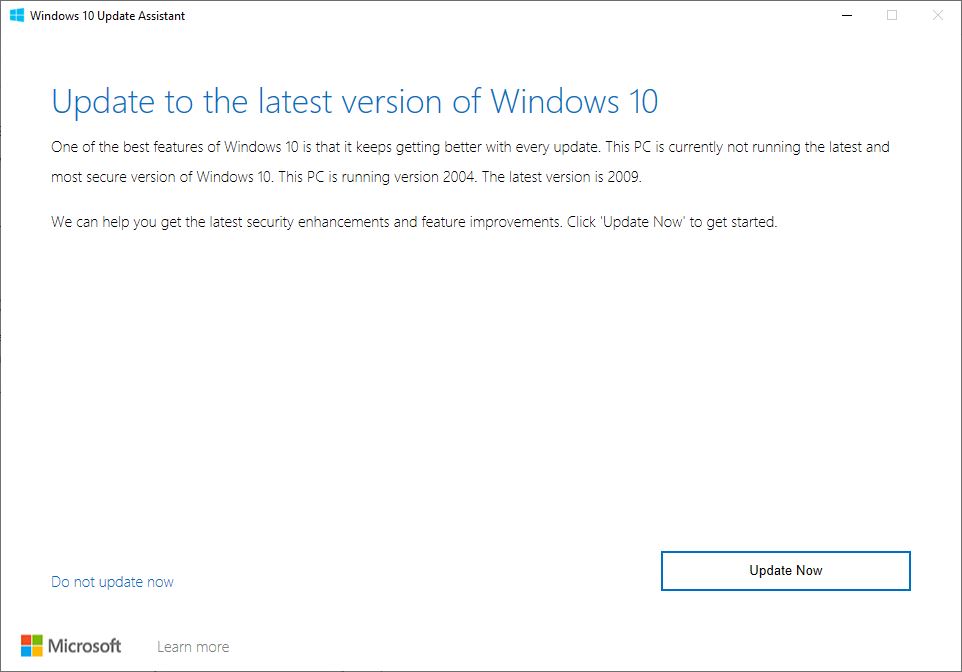
Además, la ISO oficial de Windows 10 20H2 está disponible para descargar. puede obtenerlo desde aquí para realizar una instalación limpia de Windows 10.
Lea también:
